maya软件使用操作步骤
时间:2022-10-26 17:44
最近不少伙伴咨询maya软件如何使用的问题,今天小编就带来了maya软件使用操作步骤,感兴趣的小伙伴一起来看看吧!
maya软件使用操作步骤

简单对象的创建当谈到影视动画建模我们会要处理多边形。有时,我们将使用NURBS曲面,不过最终结果却总还是基于多边形。要在maya中创建简单的对象,操作:创建 - >多边形基本体 - >选择一个原始
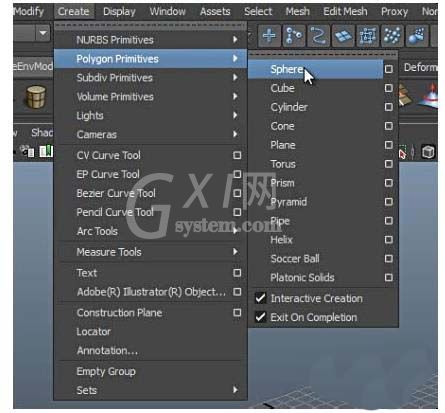
如果不会创建某些图形或者基于方便,将可以使用自定义多边形的基本体来创建基本的maya对象。

关闭交互创建交互创建是你想要在Maya中创建多边形图元。只需按一个键,即可创建原始图形。要做到这一点,将需关闭交互式创作多边形基本菜单下的Interactive Creation。
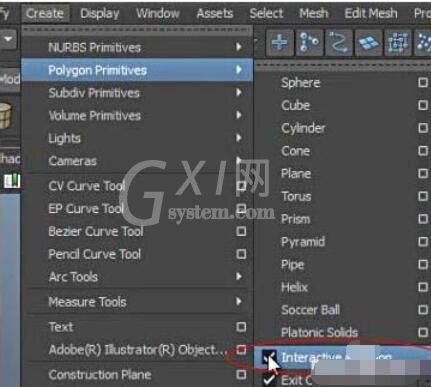
线框/阴影/纹理/照明景观
4 =线框视图
5 =阴影查看
6 =纹理查看
7 =照明查看


多边形的原始创建选项里有一个选项框,在之前创造的所有多边形图元上。这可以提供更直接的控制并原始的出现在你的场景里。如位置和大小。

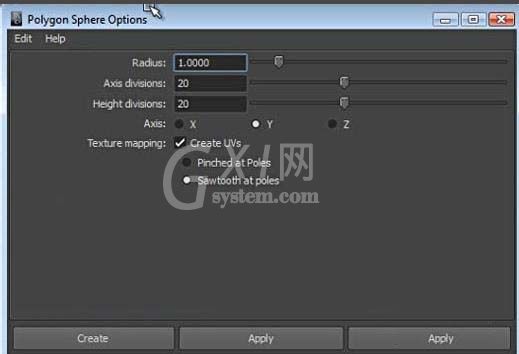
对象操作
Q =选择工具
W =移动工具
E =旋转工具
R =缩放工具
UNDO
Z =撤消
开启线框的阴坡能够看到线框着色的对象,将帮助大家建模。开启线框上阴影往上到菜单列表中找到底纹 - >阴影线框
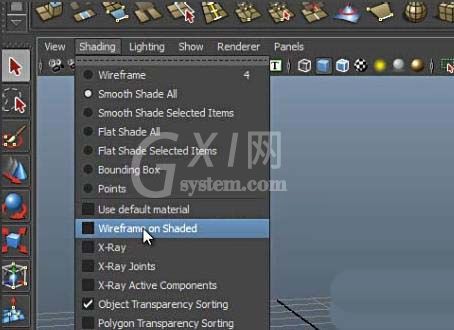
对象组件模式对象组件模式会让大家操作顶点,面,边等,这是更直接建模控制进场。大部分的时间将使用在建模组件模式和塑造你的多边形。要访问对象组件模式,选择你的对象,按住鼠标右键。

虽然在组件模式下,但可以使用移动/缩放/旋转和修改对象热键。

以上这里为各位分享了maya软件使用操作内容。有需要的朋友赶快来看看本篇文章吧。



























